MySQL的安装下载已经有很多码友阅读和提出意见,谢谢大家的肯定和批评,如下给出JDK的安装配置,如有帮助,点赞收藏加关注,如有不足或者错误,敬请批评指正!!
一、下载JDK
1、Oracle官网,点击进入官网进行下载

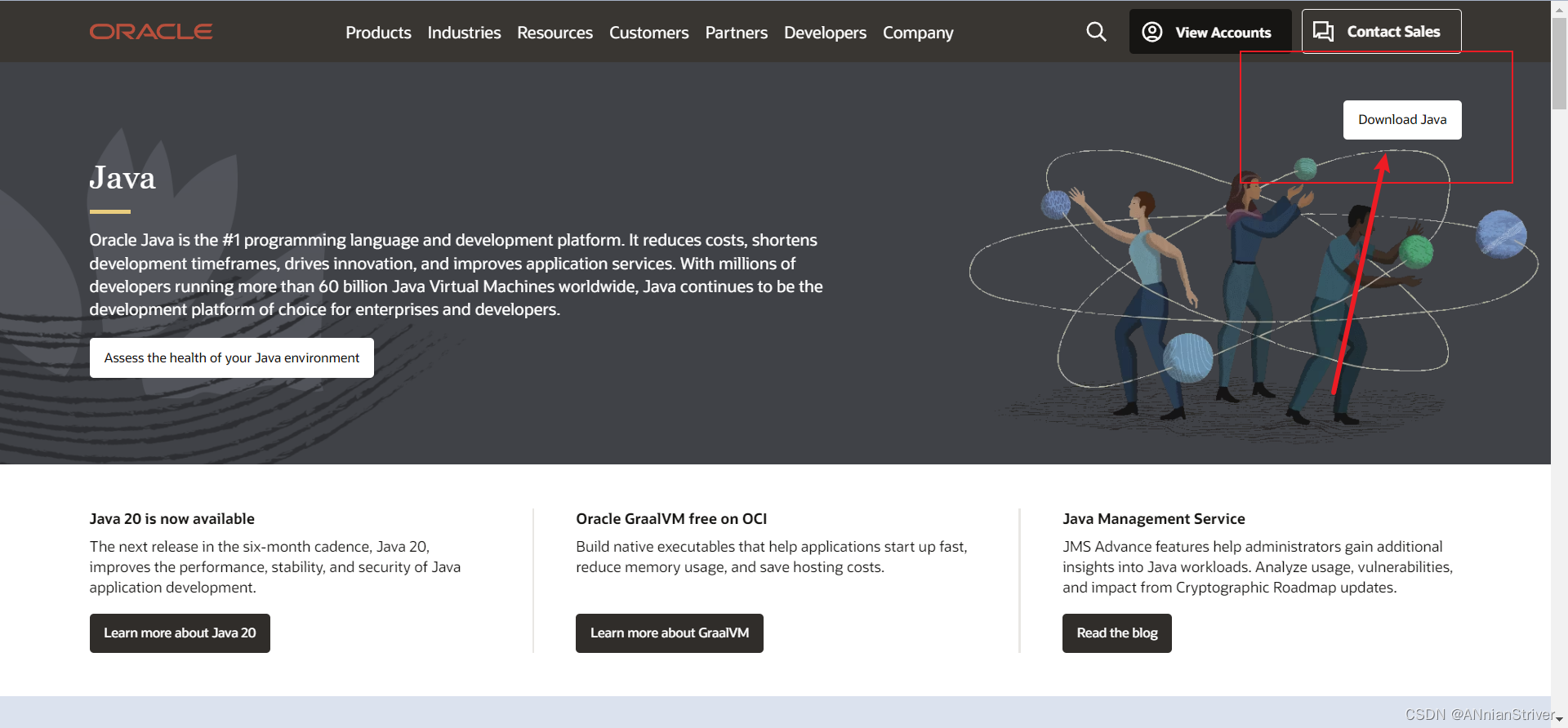
2、目前最新版本是jdk20,但是新手推荐jdk8或者jdk11
往下滑,找到JDK8

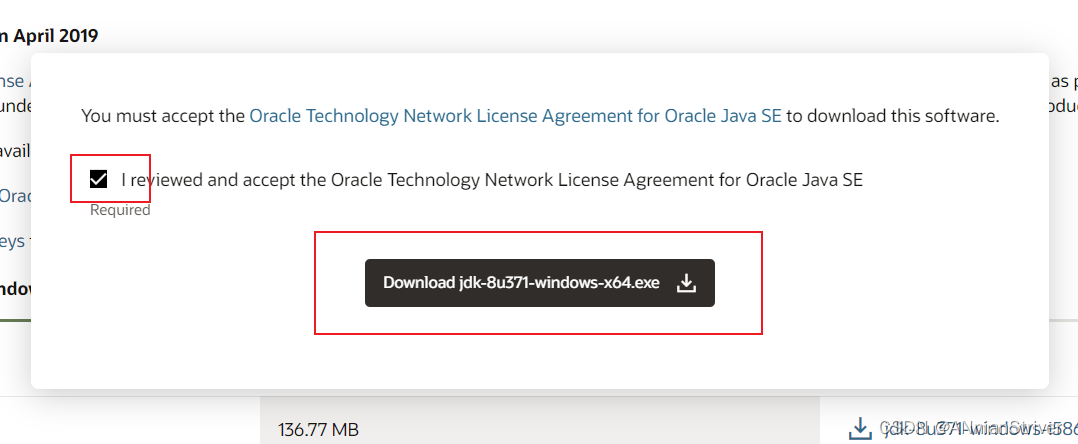
3、点击Download之后会弹出登录界面,如果没有账号密码的需要注册一下(注意:oracle密码的要求是密码必须同时包含大小写字母以及至少 1 个数字和特殊字符,不得包含您的电子邮件地址或与之相同,并且长度必须至少为 8 个字符),登录之后就会自动下载了
二、JDK安装到本地
1、找到下载exe文件地址,双击运行
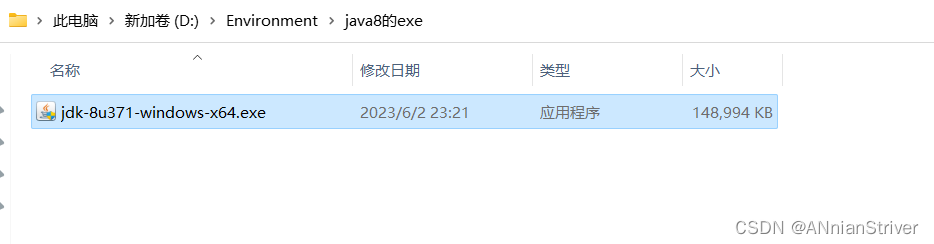
点击下一步到下面的页面,个人建议更改安装位置,安装在其他盘请务必记住安装路径,之后点击下一步
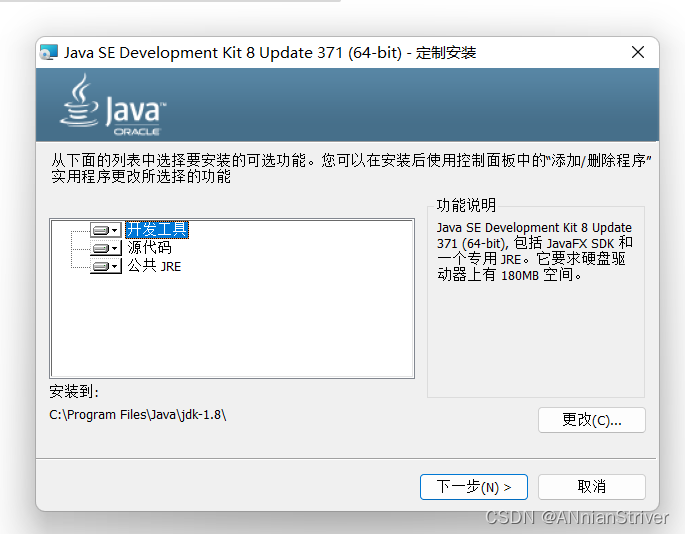
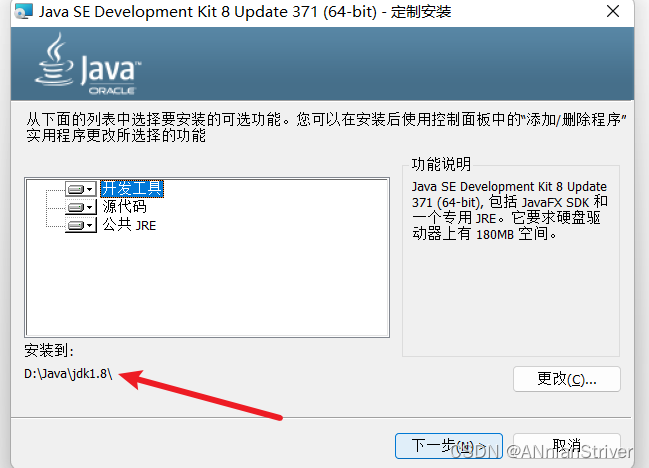
上一步不是默认安装,这里则需要将jre安装路径更改至和jdk同一文件夹下,之后点击下一步

点击下一步,安装完成,点击关闭
三、配置环境变量
1、找到系统信息—>高级系统设置
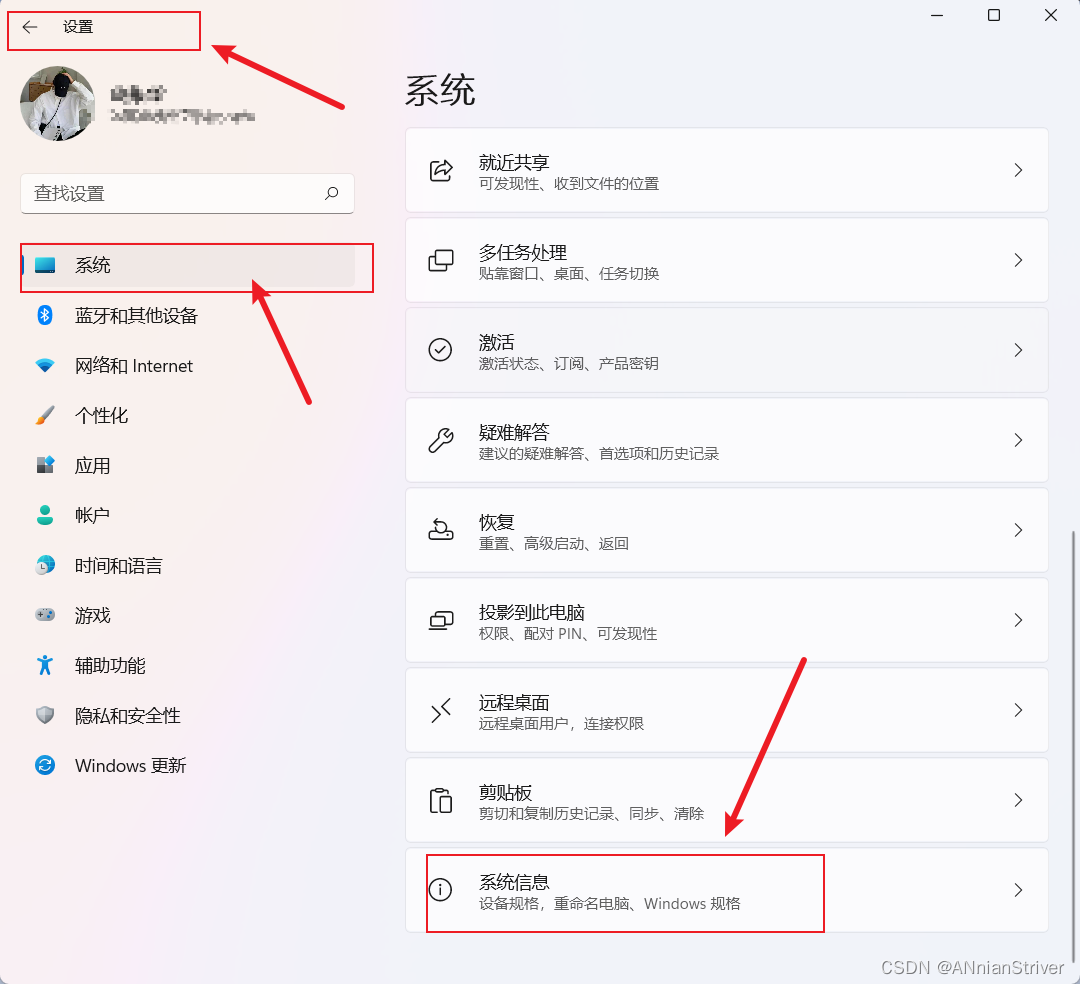
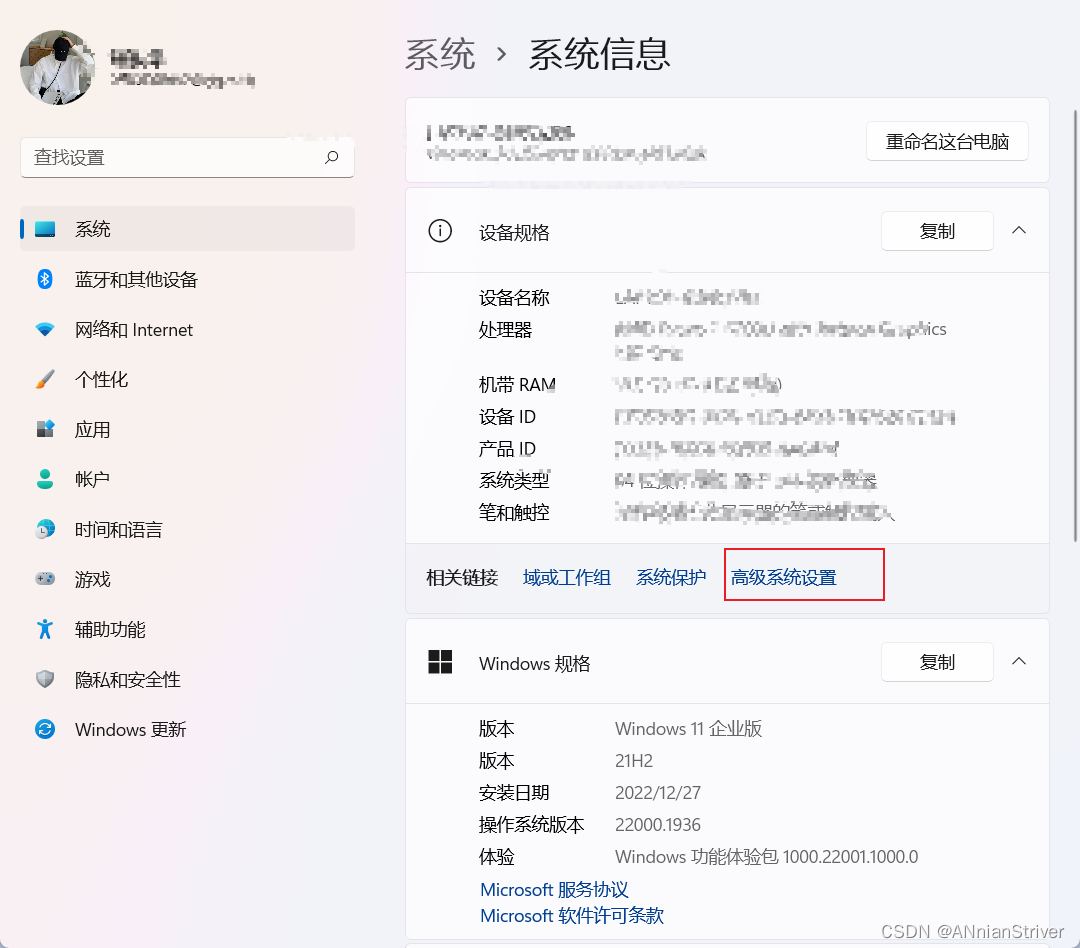
2、点击高级系统设置---->环境变量---->新建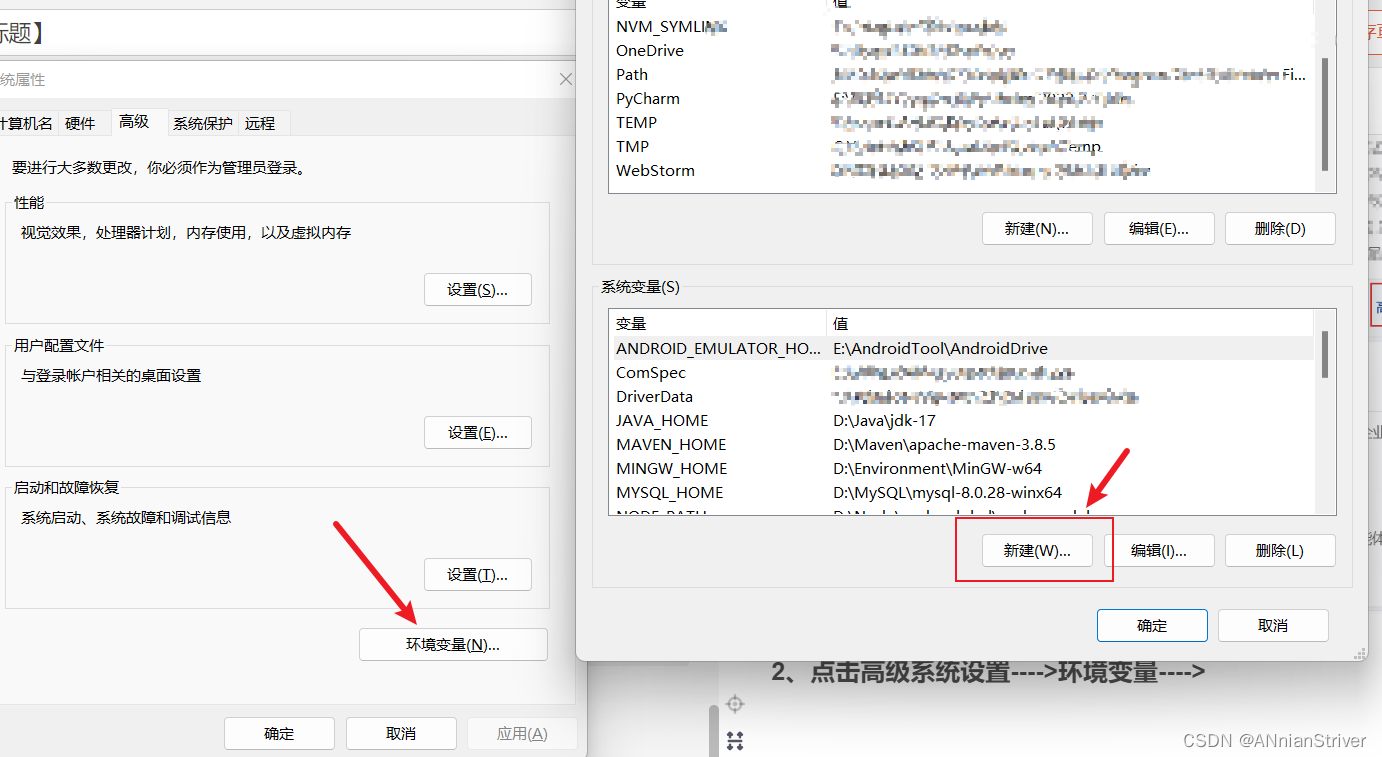
3、我本人是jdk17,按照自己的需求来,下的是什么,就写什么路径,不能写错

找到Path双击进入
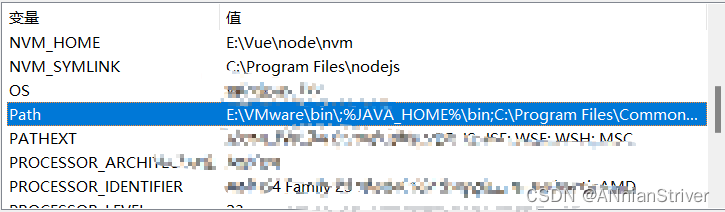
4、点击编辑–新建–输入%JAVA_HOME%\bin(建议直接复制粘贴,以免出错)–确定–确定–确定

这里需要注意一下,因为上面也下载了jre,但是这里只是配置了%JAVA_HOME%\bin
如果在下面的验证环境有错误的话,加上%JAVA_HOME%\jre
四、验证
1、Win11,在下面的搜索框搜索CMD
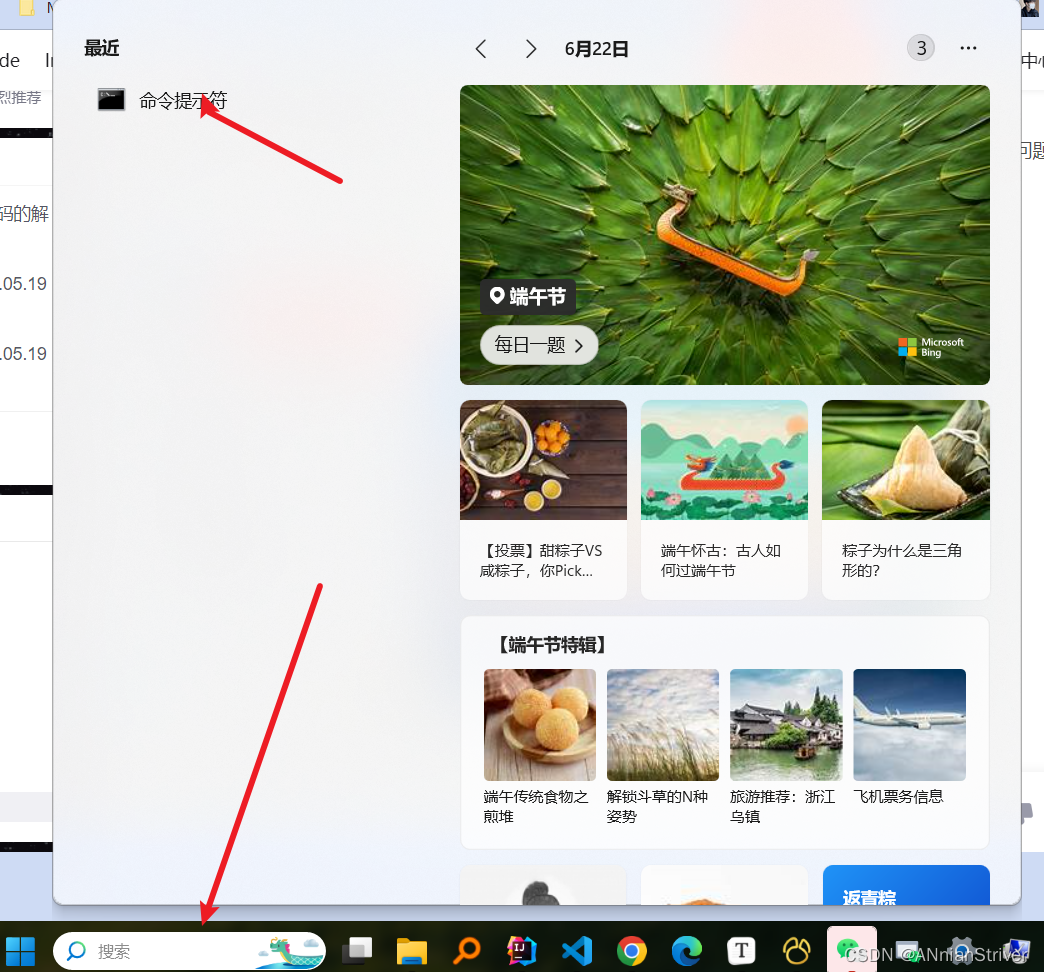
2、以管理员身份运行
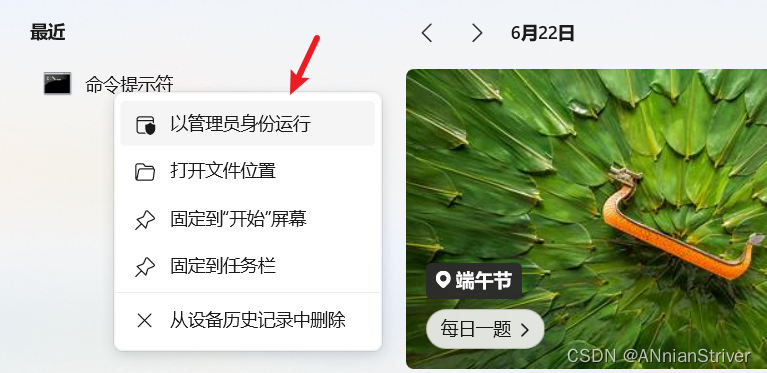
3、输入java按下回车键后会显示如下图所示内容
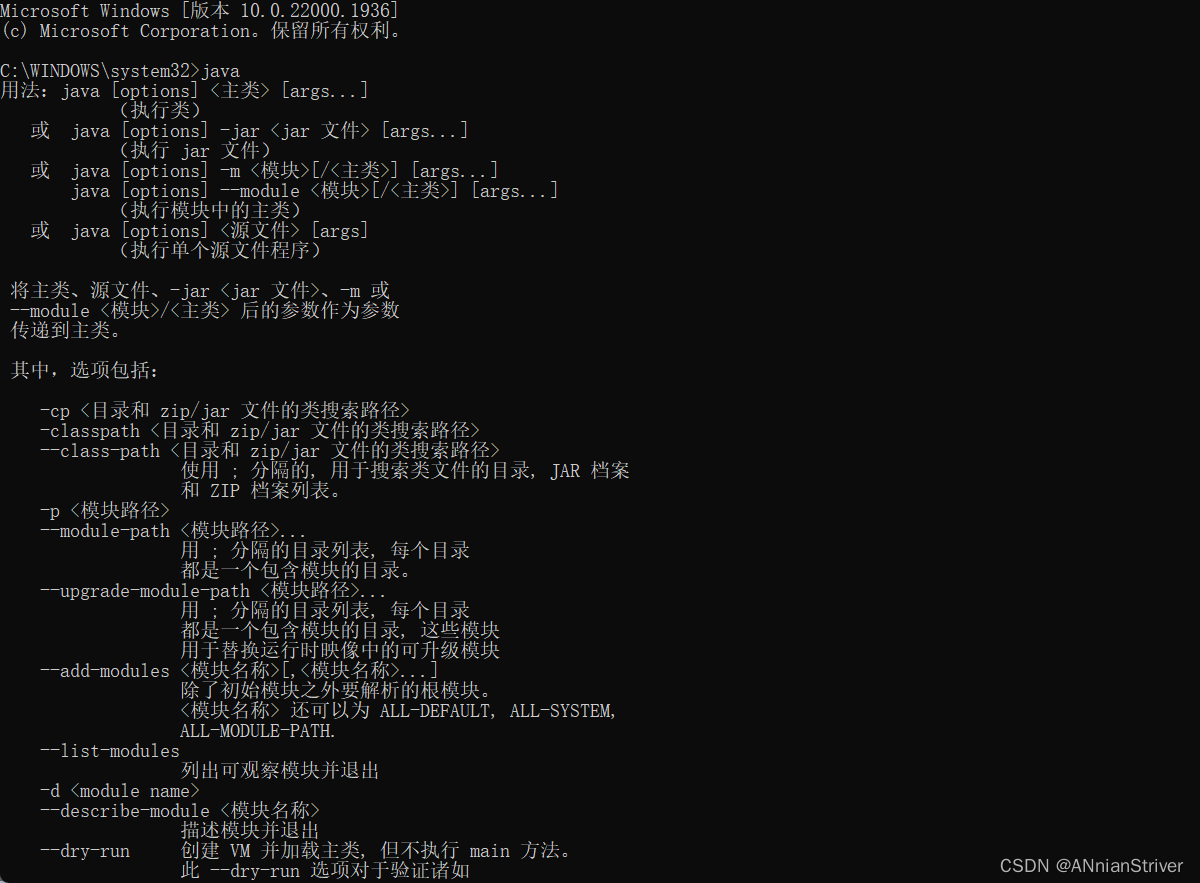
4、输入javac,按下回车键后会显示如下图所示内容

5、最后输入java -version























 4万+
4万+

 被折叠的 条评论
为什么被折叠?
被折叠的 条评论
为什么被折叠?








